Page 1

Inspiron 15 3000
Руководство по обслуживанию
Модель компьютера: Inspiron 15-3567
нормативная модель: P63F
нормативный тип: P63F002
Page 2

Примечания, предупреждения
и предостережения
ПРИМЕЧАНИЕ: Пометка ПРИМЕЧАНИЕ указывает на важную
информацию, которая поможет использовать данное изделие более
эффективно.
ОСТОРОЖНО: Пометка ВНИМАНИЕ указывает на потенциальную
опасность повреждения оборудования или потери данных и
подсказывает, как этого избежать.
ПРЕДУПРЕЖДЕНИЕ: Пометка ПРЕДУПРЕЖДЕНИЕ указывает на
риск повреждения оборудования, получения травм или на угрозу для
жизни.
© Корпорация Dell или ее дочерние компании, 2016 г. Все права защищены. Dell,
EMC и другие товарные знаки являются товарными знаками корпорации Dell или ее
дочерних компаний. Другие товарные знаки могут быть товарными знаками
соответствующих владельцев.
2016 - 11
Ред. A00
Page 3
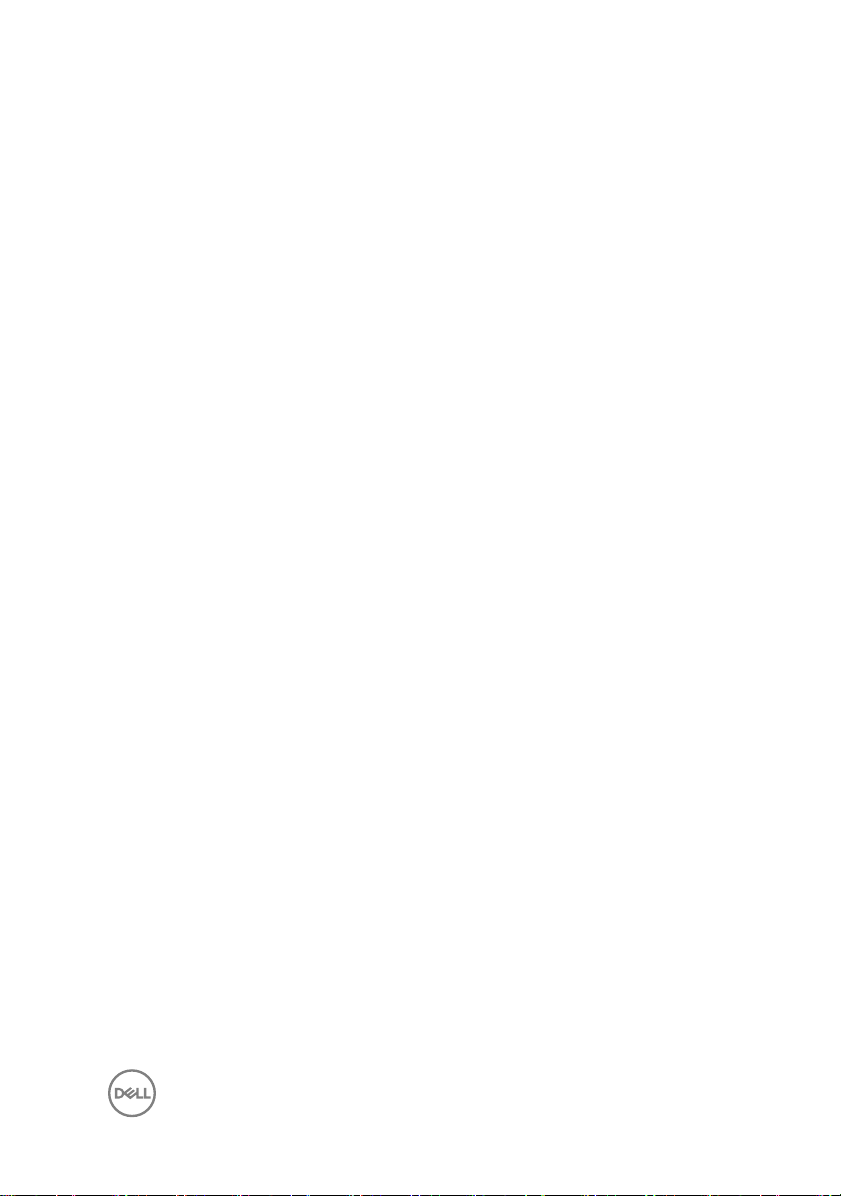
Содержание
Подготовка к работе с внутренними
компонентами компьютера.........................................11
Перед началом работы ............................................................................11
Инструкции по технике безопасности.....................................................11
Рекомендуемые инструменты.................................................................13
Список винтов........................................................................................ 13
После работы с внутренними компонентами
компьютера.................................................................15
Снятие батареи........................................................... 16
Последовательность действий................................................................16
Установка батареи......................................................18
Последовательность действий................................................................18
Извлечение оптического дисковода........................... 19
Предварительные действия.................................................................... 19
Последовательность действий................................................................19
Установка оптического дисковода............................ 22
Последовательность действий............................................................... 22
Действия после завершения операции...................................................22
Снятие клавиатуры................................................... 23
Предварительные действия....................................................................23
Последовательность действий............................................................... 23
3
Page 4

Установка клавиатуры..............................................26
Последовательность действий............................................................... 26
Действия после завершения операции...................................................26
Снятие нижней крышки............................................ 27
Предварительные действия....................................................................27
Последовательность действий............................................................... 27
Установка нижней крышки.......................................32
Последовательность действий............................................................... 32
Действия после завершения операции...................................................34
Извлечение соединительной планки оптического
дисковода................................................................... 35
Предварительные действия....................................................................35
Последовательность действий............................................................... 35
Установка соединительной планки оптического
дисковода
Последовательность действий............................................................... 37
Действия после завершения операции...................................................37
....................................................................37
Извлечение жесткого диска....................................... 38
Предварительные действия....................................................................38
Последовательность действий............................................................... 38
Установка жесткого диска..........................................41
Последовательность действий................................................................41
Действия после завершения операции....................................................41
4
Page 5

Извлечение модулей памяти......................................43
Предварительные действия....................................................................43
Последовательность действий............................................................... 43
Установка модулей памяти....................................... 45
Последовательность действий............................................................... 45
Действия после завершения операции...................................................46
Извлечение платы беспроводной сети.......................47
Предварительные действия....................................................................47
Последовательность действий............................................................... 47
Установка платы беспроводной сети........................ 49
Последовательность действий............................................................... 49
Действия после завершения операции...................................................50
Извлечение платы кнопки питания.......................... 52
Предварительные действия....................................................................52
Последовательность действий............................................................... 52
Установка платы кнопки питания............................55
Последовательность действий...............................................................55
Действия после завершения операции...................................................56
Извлечение динамиков.............................................. 57
Предварительные действия....................................................................57
Последовательность действий............................................................... 57
Установка динамиков................................................59
Последовательность действий...............................................................59
Действия после завершения операции...................................................59
5
Page 6

Извлечение платы ввода-вывода.............................. 60
Предварительные действия....................................................................60
Последовательность действий...............................................................60
Установка платы ввода-вывода................................62
Последовательность действий............................................................... 62
Действия после завершения операции...................................................62
Извлечение батарейки типа «таблетка».................. 63
Предварительные действия....................................................................63
Последовательность действий............................................................... 63
Установка батареи типа «таблетка»........................65
Последовательность действий...............................................................65
Действия после завершения операции...................................................65
Снятие радиатора...................................................... 66
Предварительные действия....................................................................66
Последовательность действий...............................................................66
Установка радиатора................................................. 68
Последовательность действий............................................................... 68
Действия после завершения операции...................................................68
Извлечение вентилятора............................................70
Предварительные действия....................................................................70
Последовательность действий............................................................... 70
Установка вентилятора............................................. 72
Последовательность действий............................................................... 72
Действия после завершения операции...................................................72
6
Page 7
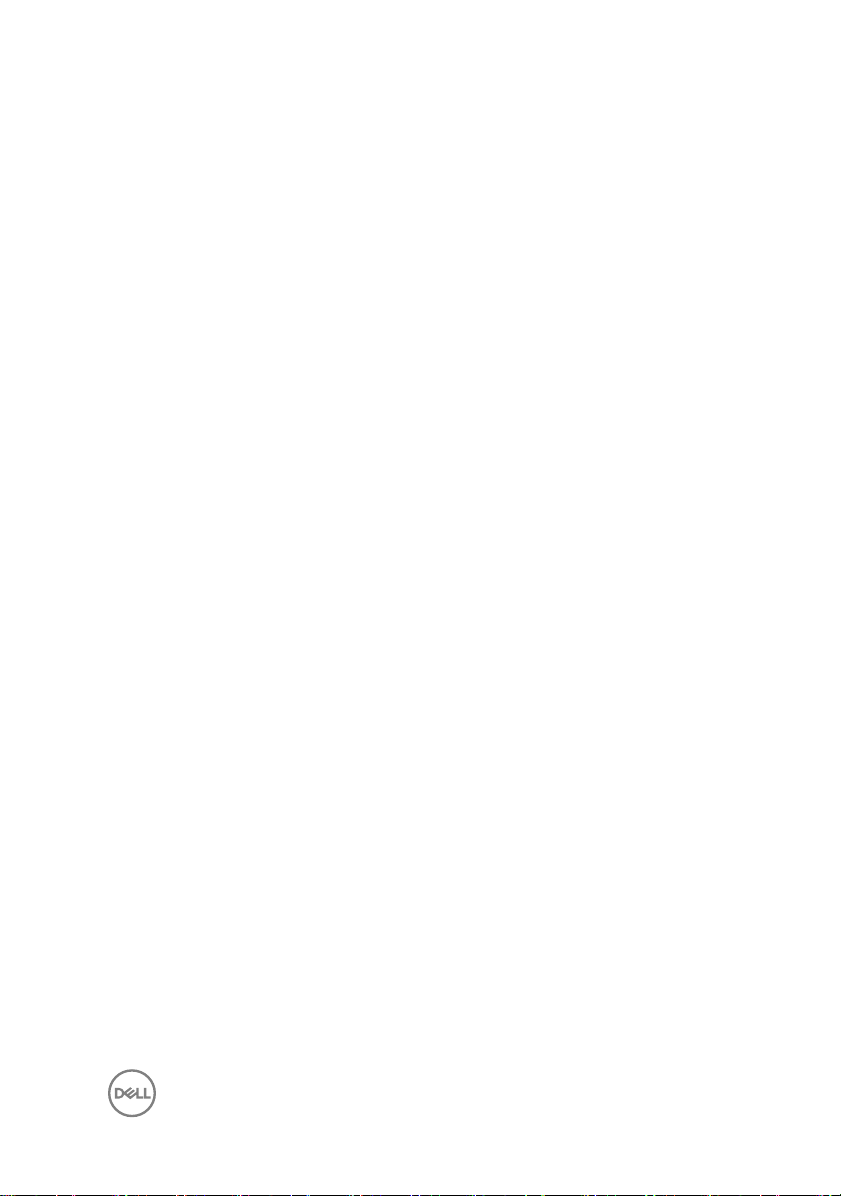
Снятие линзы индикатора состояния........................73
Предварительные действия....................................................................73
Последовательность действий............................................................... 73
Установка линзу индикатора состояния................... 75
Действия после завершения операции...................................................75
Последовательность действий............................................................... 75
Извлечение системной платы.................................... 76
Предварительные действия....................................................................76
Последовательность действий................................................................77
Установка системной платы...................................... 81
Последовательность действий................................................................81
Действия после завершения операции...................................................82
Снятие сенсорной панели.......................................... 83
Предварительные действия....................................................................83
Последовательность действий............................................................... 83
Установка сенсорной панели.....................................86
Последовательность действий............................................................... 86
Действия после завершения операции...................................................86
Снятие разъема адаптера питания............................ 88
Предварительные действия....................................................................88
Последовательность действий............................................................... 88
Установка разъема адаптера питания.......................90
Последовательность действий...............................................................90
Действия после завершения операции...................................................90
7
Page 8

Снятие дисплея.......................................................... 92
Предварительные действия....................................................................92
Последовательность действий............................................................... 92
Установка дисплея.....................................................96
Последовательность действий...............................................................96
Действия после завершения операции...................................................96
Снятие лицевой панели дисплея............................... 98
Предварительные действия....................................................................98
Последовательность действий...............................................................99
Установка лицевой панели дисплея........................ 100
Последовательность действий..............................................................100
Действия после завершения операции.................................................100
Снятие панели дисплея.............................................101
Предварительные действия...................................................................101
Последовательность действий.............................................................. 101
Установка панели дисплея.......................................104
Действия после завершения операции................................................. 104
Последовательность действий..............................................................104
Извлечение камеры.................................................. 106
Предварительные действия..................................................................106
Последовательность действий..............................................................106
Установка камеры....................................................108
Последовательность действий..............................................................108
Действия после завершения операции................................................. 108
8
Page 9

Снятие шарниров дисплея....................................... 109
Предварительные действия..................................................................109
Последовательность действий..............................................................109
Установка шарниров дисплея................................... 111
Действия после завершения операции...................................................111
Последовательность действий............................................................... 111
Снятие задней крышки дисплея и антенны в
сборе...........................................................................112
Предварительные действия...................................................................112
Последовательность действий...............................................................112
Установка задней крышки дисплея и антенны в
сборе...........................................................................114
Последовательность действий...............................................................114
Действия после завершения операции..................................................114
Снятие упора для рук................................................115
Предварительные действия...................................................................115
Последовательность действий.............................................................. 116
Установка упора для рук.......................................... 117
Действия после завершения операции.................................................. 117
Последовательность действий.............................................................. 118
Диагностика.............................................................. 119
Перепрограммирование BIOS................................... 121
9
Page 10

Справка и обращение в компанию Dell....................122
Материалы для самостоятельного разрешения вопросов.................... 122
Обращение в компанию Dell.................................................................123
10
Page 11

Подготовка к работе с
внутренними компонентами
компьютера
ПРИМЕЧАНИЕ: Изображения, приведенные в этом документе, могут
отличаться от вашего компьютера в зависимости от заказанной
конфигурации.
Перед началом работы
1 Сохраните и закройте все открытые файлы, выйдите из всех приложений.
2 Затем завершите работу компьютера. Нажмите кнопкуПуск → Питание →
Выключение.
ПРИМЕЧАНИЕ: При использовании другой операционной системы
ознакомьтесь с инструкциями по выключению в документации к
операционной системе.
3 Отсоедините компьютер и все внешние устройства от электросети.
4 Отключите от компьютера все подключенные сетевые и периферийные
устройства, например клавиатуру, мышь, монитор и т. д.
5 Извлеките все мультимедийные карты и оптические диски из компьютера,
если такие имеются.
6 Закройте дисплей и переверните компьютер.
Инструкции по технике безопасности
Следуйте этим инструкциям во избежание повреждений компьютера и для
собственной безопасности.
11
Page 12

ПРЕДУПРЕЖДЕНИЕ: Перед началом работы с внутренними
компонентами компьютера прочитайте информацию по технике
безопасности, прилагаемую к компьютеру. Для ознакомления с
рекомендуемыми правилами техники безопасности см. домашнюю
страницу нормативных требований по адресу www.dell.com/
regulatory_compliance.
ПРЕДУПРЕЖДЕНИЕ: Отсоедините компьютер от всех источников
питания перед снятием крышки компьютера или панелей. После
окончания работы с внутренними компонентами компьютера
установите все крышки, панели и винты на место, прежде чем
подключить компьютер к розетке электросети.
ОСТОРОЖНО: Чтобы не повредить компьютер, работы следует
выполнять на чистой ровной поверхности.
ОСТОРОЖНО: Чтобы не повредить компоненты и платы, их следует
держать за края, не прикасаясь к контактам.
ОСТОРОЖНО: Пользователь может выполнять только те действия по
устранению неисправностей и ремонту, которые разрешены или
контролируются специалистами службы технической поддержки Dell.
Гарантия не распространяется на повреждения, причиной которых
стало обслуживание без разрешения компании Dell. См. инструкции по
технике безопасности, прилагаемые к устройству или доступные по
адресу
www.dell.com/regulatory_compliance.
ОСТОРОЖНО: Прежде чем прикасаться к чему-либо внутри
компьютера, снимите статическое электричество, прикоснувшись к
некрашеной металлической поверхности (например, на задней панели
компьютера). Во время работы периодически прикасайтесь к
некрашеной металлической поверхности, чтобы снять статическое
электричество, которое может повредить внутренние компоненты.
ОСТОРОЖНО: При отсоединении кабеля беритесь за разъем или
специальный ярлык на нем. Не тяните за кабель. У некоторых кабелей
имеются разъемы с фиксирующими выступами или винты с накатанной
головкой, которые необходимо вывернуть перед тем, как отсоединять
кабель. При отсоединении кабелей следует прилагать усилие по прямой
линии, чтобы не повредить контакты. При подсоединении кабелей
убедитесь в правильной ориентации и соосности элементов разъема.
12
Page 13

ОСТОРОЖНО: Нажмите и извлеките все карты памяти из устройства
чтения карт памяти.
Рекомендуемые инструменты
Для выполнения процедур, описанных в этом документе, могут потребоваться
следующие инструменты:
• крестовая отвертка;
• пластмассовая палочка
Список винтов
В приведенной ниже таблице содержится список винтов, которые используются
для крепления различных компонентов к упору для рук в сборе.
Таблица 1. Список винтов
Компонент Крепится к Тип винта Количество Изображени
Оптический
дисковод в
сборе
Консоль
оптического
дисковода
Нижняя
крышка
Нижняя
крышка
Нижняя
крышка
Нижняя
крышка
Нижняя крышка M2x5 1
Оптический
дисковод
Упор для рук в
сборе
Упор для рук в
сборе
Упор для рук в
сборе
Упор для рук в
сборе
M2x3 1
M2,5x8 8
M2x5 2
M2x2 3
M2x5 5
е винта
13
Page 14
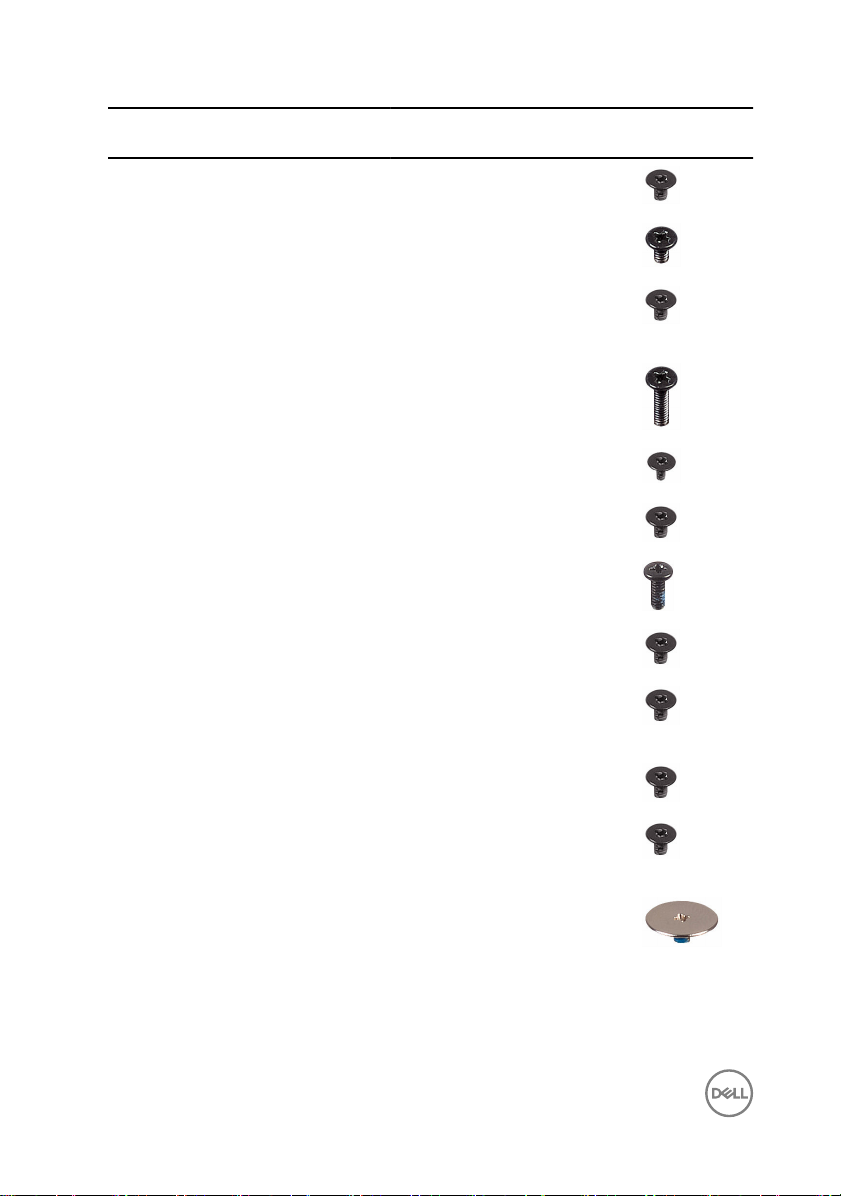
Компонент Крепится к Тип винта Количество Изображени
Жесткий диск в
сборе
Упор для рук в
сборе
M2x3 4
е винта
Консоль
жесткого диска
Консоль платы
беспроводной
сети
Шарнир
дисплея
Плата кнопки
питания
Плата вводавывода
Вентилятор Системная плата M2x5 2
Системная
плата
Консоль
сенсорной
панели
Порт адаптера
питания
Жесткий диск M3x3 4
Системная плата M2x3 1
Упор для рук в
сборе
Упор для рук в
сборе
Упор для рук в
сборе
Упор для рук в
сборе
Сенсорная
панель
Упор для рук в
сборе
M2,5x8 3
M2x2 1
M2x3 1
M2x3 2
M2x3 6
M2x3 1
Панель дисплея Задняя крышка
дисплея и
антенна в сборе
Шарниры
дисплея
14
Задняя крышка
дисплея и
антенна в сборе
M2x3 4
M2,5x2,5 с
крупной
головкой
6
Page 15

После работы с внутренними компонентами компьютера
ОСТОРОЖНО: Забытые или плохо закрученные винты внутри
компьютера могут привести к его серьезным повреждениям.
1 Закрутите все винты и убедитесь в том, что внутри компьютера не остались
затерявшиеся винты.
2 Подключите все внешние и периферийные устройства, а также кабели,
отсоединенные перед началом работы на компьютере.
3 Установите все карты памяти, диски и любые другие компоненты, которые
были отключены перед работой с компьютером.
4 Подключите компьютер и все внешние устройства к электросети.
5 Включите компьютер.
15
Page 16
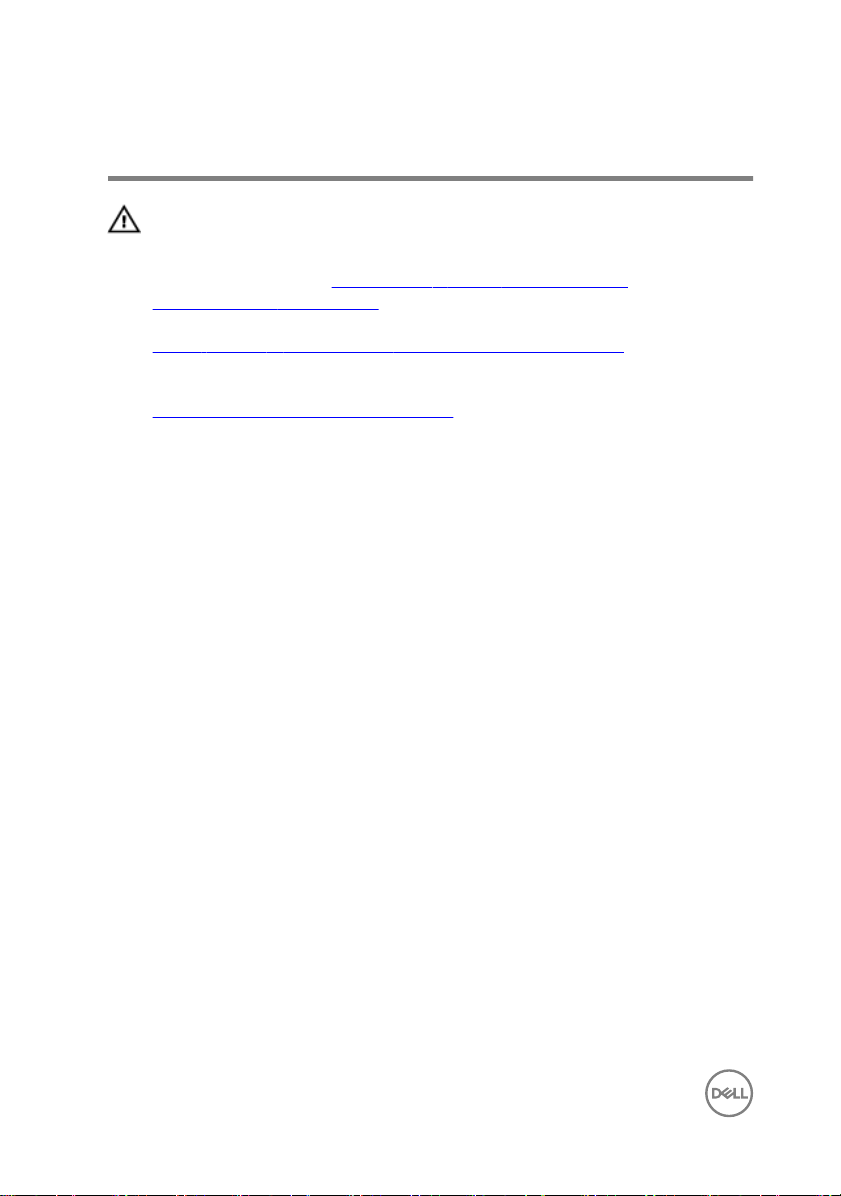
Снятие батареи
ПРЕДУПРЕЖДЕНИЕ: Перед началом работы с внутренними
компонентами компьютера прочитайте информацию по технике
безопасности, прилагаемую к компьютеру, и следуйте инструкциям,
описанным в разделе Подготовка к работе с внутренними
компонентами компьютера. После работы с внутренними
компонентами компьютера следуйте инструкциям, описанным в разделе
После работы с внутренними компонентами компьютера. Для
ознакомления с рекомендуемыми правилами техники безопасности см.
домашнюю страницу Нормативных требований по адресу
www.dell.com/regulatory_compliance.
Последовательность действий
1 Сдвиньте фиксирующую защелку аккумулятора в открытое положение.
При этом должен раздаться щелчок.
16
Page 17

2 Подушечками пальцев приподнимите аккумулятор под углом и извлеките его
из отсека аккумулятора.
3 Переверните компьютер, откройте дисплей, а затем нажмите и удерживайте
кнопку питания в течение пяти секунд, чтобы заземлить системную плату.
17
Page 18
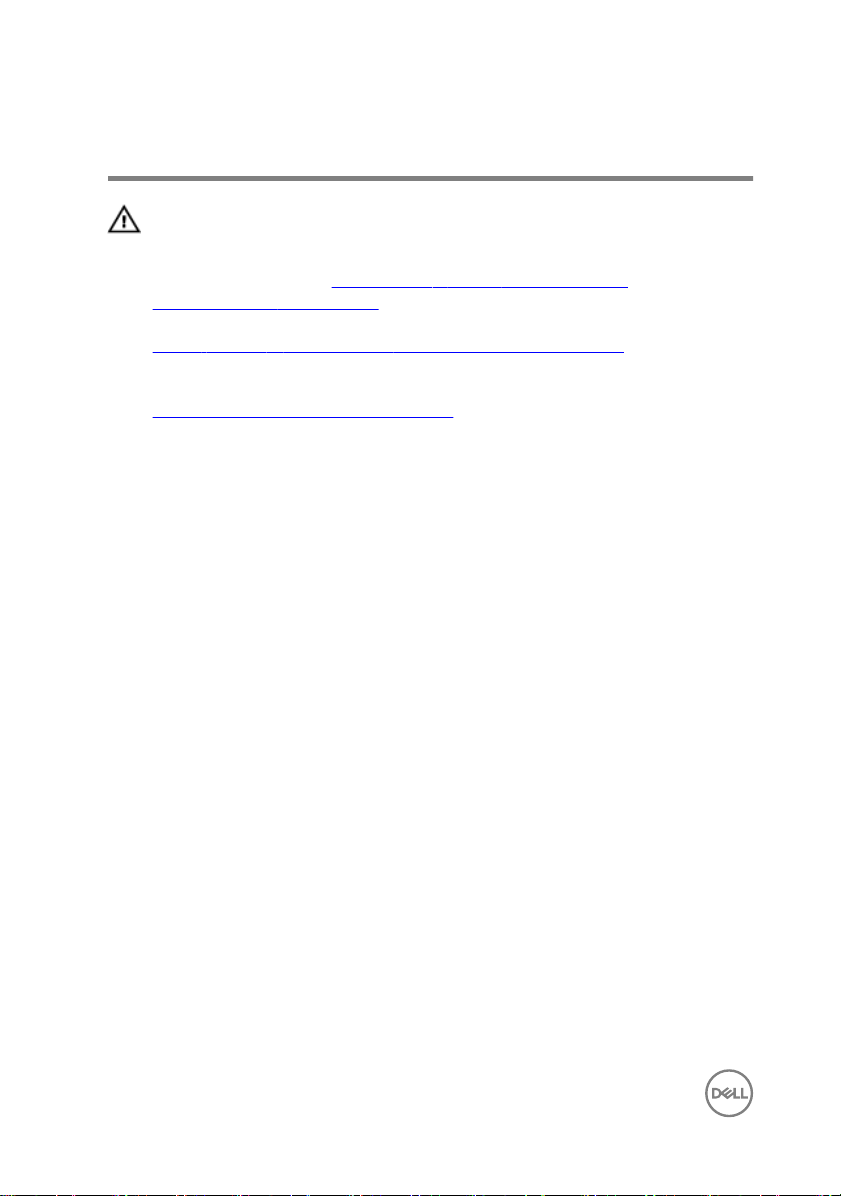
Установка батареи
ПРЕДУПРЕЖДЕНИЕ: Перед началом работы с внутренними
компонентами компьютера прочитайте информацию по технике
безопасности, прилагаемую к компьютеру, и следуйте инструкциям,
описанным в разделе Подготовка к работе с внутренними
компонентами компьютера. После работы с внутренними
компонентами компьютера следуйте инструкциям, описанным в разделе
После работы с внутренними компонентами компьютера. Для
ознакомления с рекомендуемыми правилами техники безопасности см.
домашнюю страницу Нормативных требований по адресу
www.dell.com/regulatory_compliance.
Последовательность действий
1 Закройте дисплей и переверните компьютер.
2 Установите батарею в отсек в фиксированном положении.
18
Page 19

Извлечение оптического
дисковода
ПРЕДУПРЕЖДЕНИЕ: Перед началом работы с внутренними
компонентами компьютера прочитайте информацию по технике
безопасности, прилагаемую к компьютеру, и следуйте инструкциям,
описанным в разделе Подготовка к работе с внутренними
компонентами компьютера. После работы с внутренними
компонентами компьютера следуйте инструкциям, описанным в разделе
После работы с внутренними компонентами компьютера. Для
ознакомления с рекомендуемыми правилами техники безопасности см.
домашнюю страницу Нормативных требований по адресу
www.dell.com/regulatory_compliance.
Предварительные действия
Извлеките батарею.
Последовательность действий
1 Извлеките винт крепления оптического дисковода в сборе к нижней крышке
(M2x5).
2 С помощью пластиковой палочки высвободите оптический дисковод в сборе
из отсека оптического дисковода.
19
Page 20

3 Выдвиньте оптический дисковод в сборе из отсека для оптического
дисковода.
4 Извлеките винт крепления консоли оптического дисковода к оптическому
дисководу (M2x3).
ПРИМЕЧАНИЕ: Обратите внимание на ориентацию консоли
оптического дисковода, чтобы можно было правильно установить
ее.
20
Page 21

5 Снимите консоль оптического дисковода с оптического дисковода.
6 Аккуратно подденьте лицевую панель оптического дисковода и извлеките ее
из оптического дисковода.
21
Page 22

Установка оптического
дисковода
ПРЕДУПРЕЖДЕНИЕ: Перед началом работы с внутренними
компонентами компьютера прочитайте информацию по технике
безопасности, прилагаемую к компьютеру, и следуйте инструкциям,
описанным в разделе Подготовка к работе с внутренними
компонентами компьютера. После работы с внутренними
компонентами компьютера следуйте инструкциям, описанным в разделе
После работы с внутренними компонентами компьютера. Для
ознакомления с рекомендуемыми правилами техники безопасности см.
домашнюю страницу Нормативных требований по адресу
www.dell.com/regulatory_compliance.
Последовательность действий
1 Совместите выступы на лицевой панели оптического дисковода с пазами на
оптическом дисководе и вставьте лицевую панель оптического дисковода на
место до щелчка.
2 Совместите винтовые отверстия консоли оптического дисковода с винтовыми
отверстиями на оптическом дисководе в сборе.
ПРИМЕЧАНИЕ: Необходимо правильно совместить консоль
оптического дисковода, чтобы обеспечить надлежащее крепление
оптического дисковода к компьютеру. Правильная ориентация
показана в шаге 4 раздела «Извлечение оптического дисковода».
3 Заверните винт крепления консоли оптического дисковода к оптическому
дисководу в сборе (M2x3).
4 Установите оптический дисковод в сборе в отсек оптического дисковода
таким образом, чтобы он плотно встал на свое место.
5 Заверните винт крепления оптического дисковода в сборе к основанию
компьютера (M2x5).
Действия после завершения операции
Установите аккумулятор.
22
Page 23

Снятие клавиатуры
ПРЕДУПРЕЖДЕНИЕ: Перед началом работы с внутренними
компонентами компьютера прочитайте информацию по технике
безопасности, прилагаемую к компьютеру, и следуйте инструкциям,
описанным в разделе Подготовка к работе с внутренними
компонентами компьютера. После работы с внутренними
компонентами компьютера следуйте инструкциям, описанным в разделе
После работы с внутренними компонентами компьютера. Для
ознакомления с рекомендуемыми правилами техники безопасности см.
домашнюю страницу Нормативных требований по адресу
www.dell.com/regulatory_compliance.
Предварительные действия
Извлеките батарею.
Последовательность действий
1 Переверните компьютер и откройте крышку дисплея до упора.
2 С помощью пластиковой палочки осторожно откройте защелки, которыми
клавиатура крепится к упору для рук в сборе.
3 Сдвиньте клавиатуру вверх, чтобы извлечь ее из слотов на упоре для рук в
сборе.
23
Page 24

4 Осторожно переверните клавиатуру и положите ее на упор для рук в сборе.
5 Откройте защелку и отсоедините кабель клавиатуры от системной платы.
24
Page 25

6 Снимите клавиатуру с упора для рук в сборе.
25
Page 26

Установка клавиатуры
ПРЕДУПРЕЖДЕНИЕ: Перед началом работы с внутренними
компонентами компьютера прочитайте информацию по технике
безопасности, прилагаемую к компьютеру, и следуйте инструкциям,
описанным в разделе Подготовка к работе с внутренними
компонентами компьютера. После работы с внутренними
компонентами компьютера следуйте инструкциям, описанным в разделе
После работы с внутренними компонентами компьютера. Для
ознакомления с рекомендуемыми правилами техники безопасности см.
домашнюю страницу Нормативных требований по адресу
www.dell.com/regulatory_compliance.
Последовательность действий
1 Вставьте кабель клавиатуры в разъем на системной плате и закройте защелку,
чтобы зафиксировать кабель.
2 Переверните клавиатуру, поместите выступы на клавиатуре в отверстия на
упоре для рук в сборе, а затем нажмите на клавиатуру до щелчка, установив
ее таким образом на место.
Действия после завершения операции
Установите аккумулятор.
26
Page 27

Снятие нижней крышки
ПРЕДУПРЕЖДЕНИЕ: Перед началом работы с внутренними
компонентами компьютера прочитайте информацию по технике
безопасности, прилагаемую к компьютеру, и следуйте инструкциям,
описанным в разделе Подготовка к работе с внутренними
компонентами компьютера. После работы с внутренними
компонентами компьютера следуйте инструкциям, описанным в разделе
После работы с внутренними компонентами компьютера. Для
ознакомления с рекомендуемыми правилами техники безопасности см.
домашнюю страницу Нормативных требований по адресу
www.dell.com/regulatory_compliance.
Предварительные действия
1 Извлеките батарею.
2 Выполните действия, приведенные в шагах 1–3 раздела «Извлечение
оптического дисковода».
3 Снимите клавиатуру.
Последовательность действий
1 Извлеките пять винтов крепления нижней крышки к упору для рук в сборе
(M2x5).
27
Page 28

2 Приподнимите защелку и отсоедините кабель оптического дисковода от
разъема на системной плате.
3 Закройте дисплей и переверните компьютер.
4 Извлеките восемь винтов крепления нижней крышки к упору для рук в сборе
(M2,5x8).
5 Извлеките три винта крепления нижней крышки к упору для рук в сборе
(M2x2).
28
Page 29
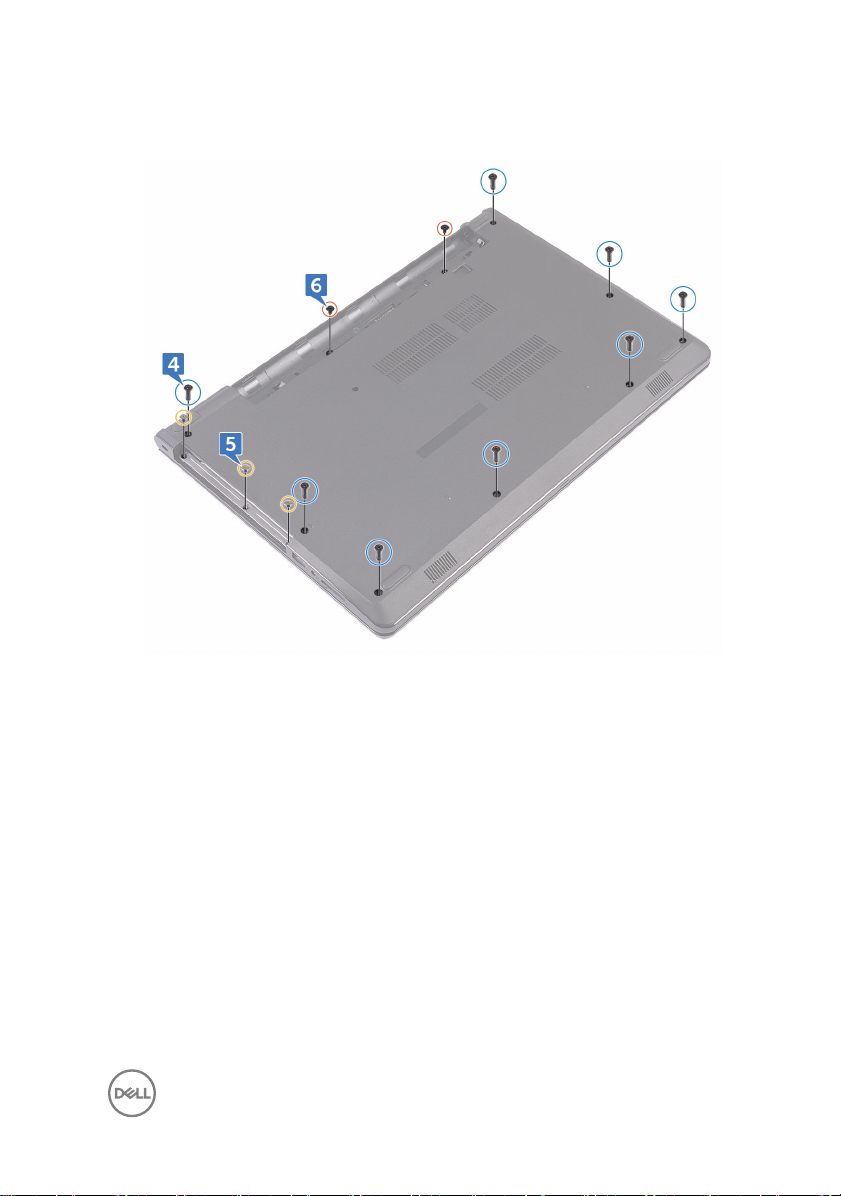
6 Извлеките два винта крепления нижней крышки к упору для рук в сборе
(M2x5).
29
Page 30

7 С помощью пластиковой палочки подденьте нижнюю крышку и отделите ее
от упора для рук в сборе.
8 Переверните нижнюю крышку.
30
Page 31

9 Извлеките соединительную планку оптического дисковода.
31
Page 32

Установка нижней крышки
ПРЕДУПРЕЖДЕНИЕ: Перед началом работы с внутренними
компонентами компьютера прочитайте информацию по технике
безопасности, прилагаемую к компьютеру, и следуйте инструкциям,
описанным в разделе Подготовка к работе с внутренними
компонентами компьютера. После работы с внутренними
компонентами компьютера следуйте инструкциям, описанным в разделе
После работы с внутренними компонентами компьютера. Для
ознакомления с рекомендуемыми правилами техники безопасности см.
домашнюю страницу Нормативных требований по адресу
www.dell.com/regulatory_compliance.
Последовательность действий
1 Установите соединительную планку оптического дисковода.
2 Переверните нижнюю крышку.
32
Page 33

3 Поместите нижнюю крышку на упор для рук в сборе и проложите кабель
оптического дисковода через гнездо в упоре для рук в сборе.
4 Совместите выступы на нижней крышке с пазами на упоре для рук в сборе и
защелкните нижнюю крышку на месте.
5 Вставьте кабель оптического дисковода в соответствующий разъем на
системной плате и закройте защелку, чтобы закрепить кабель.
6 Заверните пять винтов крепления упора для рук в сборе к нижней крышке
(M2x5).
7 Закройте дисплей и переверните компьютер.
8 Заверните три винта крепления нижней крышки к упору для рук в сборе
(M2x2).
33
Page 34

9 Заверните два винта крепления нижней крышки к упору для рук в сборе
(M2x5).
10 Заверните восемь винтов крепления нижней крышки к упору для рук в сборе
(M2,5x8).
Действия после завершения операции
1 Установите клавиатуру.
2 Выполните действия, приведенные в шагах 4–5 раздела «Установка
оптического дисковода».
3 Установите аккумулятор.
34
Page 35

Извлечение соединительной планки оптического дисковода
ПРЕДУПРЕЖДЕНИЕ: Перед началом работы с внутренними
компонентами компьютера прочитайте информацию по технике
безопасности, прилагаемую к компьютеру, и следуйте инструкциям,
описанным в разделе Подготовка к работе с внутренними
компонентами компьютера. После работы с внутренними
компонентами компьютера следуйте инструкциям, описанным в разделе
После работы с внутренними компонентами компьютера. Для
ознакомления с рекомендуемыми правилами техники безопасности см.
домашнюю страницу Нормативных требований по адресу
www.dell.com/regulatory_compliance.
Предварительные действия
1 Извлеките батарею.
2 Выполните действия, приведенные в шагах 1–3 раздела «Извлечение
оптического дисковода».
3 Снимите клавиатуру.
4 Выполните действия, приведенные в шагах 1–8 раздела «Снятие нижней
крышки».
Последовательность действий
Извлеките соединительную планку оптического дисковода из выступов на нижней
крышке.
35
Page 36

36
Page 37

Установка соединительной планки оптического дисковода
ПРЕДУПРЕЖДЕНИЕ: Перед началом работы с внутренними
компонентами компьютера прочитайте информацию по технике
безопасности, прилагаемую к компьютеру, и следуйте инструкциям,
описанным в разделе Подготовка к работе с внутренними
компонентами компьютера. После работы с внутренними
компонентами компьютера следуйте инструкциям, описанным в разделе
После работы с внутренними компонентами компьютера. Для
ознакомления с рекомендуемыми правилами техники безопасности см.
домашнюю страницу Нормативных требований по адресу
www.dell.com/regulatory_compliance.
Последовательность действий
Совместите выступы на нижней крышке и установите ее на место до щелчка.
Действия после завершения операции
1 Выполните действия, приведенные в шагах 2–9 раздела «Установка нижней
крышки».
2 Установите клавиатуру.
3 Выполните действия, приведенные в шагах 4–5 раздела «Установка
оптического дисковода».
4 Установите аккумулятор.
37
Page 38

Извлечение жесткого диска
ПРЕДУПРЕЖДЕНИЕ: Перед началом работы с внутренними
компонентами компьютера прочитайте информацию по технике
безопасности, прилагаемую к компьютеру, и следуйте инструкциям,
описанным в разделе Подготовка к работе с внутренними
компонентами компьютера. После работы с внутренними
компонентами компьютера следуйте инструкциям, описанным в разделе
После работы с внутренними компонентами компьютера. Для
ознакомления с рекомендуемыми правилами техники безопасности см.
домашнюю страницу Нормативных требований по адресу
www.dell.com/regulatory_compliance.
ОСТОРОЖНО: Жесткие диски крайне хрупкие. Соблюдайте
осторожность при обращении с жестким диском.
ОСТОРОЖНО: Не извлекайте жесткий диск, пока компьютер включен
или находится в режиме сна, чтобы не допустить потери данных.
Предварительные действия
1 Извлеките батарею.
2 Выполните действия, приведенные в шагах 1–3 раздела «Извлечение
оптического дисковода».
3 Снимите клавиатуру.
4 Выполните действия, приведенные в шагах 1–7 раздела «Снятие нижней
крышки».
Последовательность действий
1 Откройте защелку и отсоедините кабель жесткого диска от системной платы.
2 Извлеките четыре винта крепления жесткого диска в сборе к упору для рук в
сборе (М2х3).
38
Page 39

3 Извлеките жесткий диск в сборе из упора для рук в сборе.
4 Отсоедините от жесткого диска в сборе соединительную планку.
5 Извлеките четыре винта крепления консоли жесткого диска к жесткому диску
(M3x3).
39
Page 40

6 Приподнимите жесткий диск и извлеките его из каркаса.
40
Page 41

Установка жесткого диска
ПРЕДУПРЕЖДЕНИЕ: Перед началом работы с внутренними
компонентами компьютера прочитайте информацию по технике
безопасности, прилагаемую к компьютеру, и следуйте инструкциям,
описанным в разделе Подготовка к работе с внутренними
компонентами компьютера. После работы с внутренними
компонентами компьютера следуйте инструкциям, описанным в разделе
После работы с внутренними компонентами компьютера. Для
ознакомления с рекомендуемыми правилами техники безопасности см.
домашнюю страницу Нормативных требований по адресу
www.dell.com/regulatory_compliance.
ОСТОРОЖНО: Жесткие диски крайне хрупкие. Соблюдайте
осторожность при обращении с жестким диском.
Последовательность действий
1 Совместите отверстия для винтов на консоли жесткого диска с отверстиями
для винтов на жестком диске.
2 Заверните четыре винта крепления консоли жесткого диска к жесткому диску
(M3x3).
3 Подсоедините промежуточную плату к жесткому диску.
4 Установите жесткий диск в сборе на упор для рук в сборе и совместите
отверстия для винтов на жестком диске в сборе с отверстиями для винтов на
упоре для рук в сборе.
5 Заверните четыре винта крепления жесткого диска в сборе к упору для рук в
сборе (M2x3).
6 Вставьте кабель жесткого диска в разъем на системной плате и закройте
защелку, чтобы зафиксировать кабель.
Действия после завершения операции
1 Выполните действия, приведенные в шагах 2–8 раздела «Установка нижней
крышки».
2 Установите клавиатуру.
41
Page 42

3 Выполните действия, приведенные в шагах 4–5 раздела «Установка
оптического дисковода».
4 Установите аккумулятор.
42
Page 43

Извлечение модулей памяти
ПРЕДУПРЕЖДЕНИЕ: Перед началом работы с внутренними
компонентами компьютера прочитайте информацию по технике
безопасности, прилагаемую к компьютеру, и следуйте инструкциям,
описанным в разделе Подготовка к работе с внутренними
компонентами компьютера. После работы с внутренними
компонентами компьютера следуйте инструкциям, описанным в разделе
После работы с внутренними компонентами компьютера. Для
ознакомления с рекомендуемыми правилами техники безопасности см.
домашнюю страницу Нормативных требований по адресу
www.dell.com/regulatory_compliance.
Предварительные действия
1 Извлеките батарею.
2 Выполните действия, приведенные в шагах 1–3 раздела «Извлечение
оптического дисковода».
3 Снимите клавиатуру.
4 Выполните действия, приведенные в шагах 1–7 раздела «Снятие нижней
крышки».
Последовательность действий
1 Подушечками пальцев осторожно раскрывайте фиксаторы с каждой стороны
разъема модуля памяти до тех пор, пока модуль памяти слегка не выскочит из
разъема.
43
Page 44

2 Выдвиньте и извлеките модуль памяти из разъема модуля памяти.
44
Page 45

Установка модулей памяти
ПРЕДУПРЕЖДЕНИЕ: Перед началом работы с внутренними
компонентами компьютера прочитайте информацию по технике
безопасности, прилагаемую к компьютеру, и следуйте инструкциям,
описанным в разделе Подготовка к работе с внутренними
компонентами компьютера. После работы с внутренними
компонентами компьютера следуйте инструкциям, описанным в разделе
После работы с внутренними компонентами компьютера. Для
ознакомления с рекомендуемыми правилами техники безопасности см.
домашнюю страницу Нормативных требований по адресу
www.dell.com/regulatory_compliance.
Последовательность действий
1 Совместите выемку на модуле памяти с выступом на слоте модуля памяти и
вставьте модуль памяти в слот до упора под углом.
45
Page 46

2 Нажмите на модуль памяти, чтобы он встал на место со щелчком.
ПРИМЕЧАНИЕ: Если вы не услышите щелчка, выньте модуль
памяти и установите его еще раз.
Действия после завершения операции
1 Выполните действия, приведенные в шагах 2–8 раздела «Установка нижней
крышки».
2 Установите клавиатуру.
3 Выполните действия, приведенные в шагах 4–5 раздела «Установка
оптического дисковода».
4 Установите аккумулятор.
46
Page 47

Извлечение платы беспроводной сети
ПРЕДУПРЕЖДЕНИЕ: Перед началом работы с внутренними
компонентами компьютера прочитайте информацию по технике
безопасности, прилагаемую к компьютеру, и следуйте инструкциям,
описанным в разделе Подготовка к работе с внутренними
компонентами компьютера. После работы с внутренними
компонентами компьютера следуйте инструкциям, описанным в разделе
После работы с внутренними компонентами компьютера. Для
ознакомления с рекомендуемыми правилами техники безопасности см.
домашнюю страницу Нормативных требований по адресу
www.dell.com/regulatory_compliance.
Предварительные действия
1 Извлеките батарею.
2 Выполните действия, приведенные в шагах 1–3 раздела «Извлечение
оптического дисковода».
3 Снимите клавиатуру.
4 Выполните действия, приведенные в шагах 1–7 раздела «Снятие нижней
крышки».
Последовательность действий
1 Извлеките винт крепления консоли платы беспроводной сети к плате
беспроводной сети и к системной плате (M2x3).
2 Снимите консоль платы беспроводной сети с платы беспроводной сети.
3 Отсоедините антенные кабели от платы беспроводной сети.
47
Page 48

4 Сдвиньте и извлеките плату беспроводной сети из соответствующего разъема.
48
Page 49

Установка платы беспроводной
сети
ПРЕДУПРЕЖДЕНИЕ: Перед началом работы с внутренними
компонентами компьютера прочитайте информацию по технике
безопасности, прилагаемую к компьютеру, и следуйте инструкциям,
описанным в разделе Подготовка к работе с внутренними
компонентами компьютера. После работы с внутренними
компонентами компьютера следуйте инструкциям, описанным в разделе
После работы с внутренними компонентами компьютера. Для
ознакомления с рекомендуемыми правилами техники безопасности см.
домашнюю страницу Нормативных требований по адресу
www.dell.com/regulatory_compliance.
Последовательность действий
ОСТОРОЖНО: Не помещайте кабели под платой беспроводной сети во
избежание ее повреждения.
1 Совместите выемку на плате беспроводной сети с выступом на разъеме платы.
2 Вставьте плату беспроводной сети под углом в соответствующий разъем
платы беспроводной сети.
49
Page 50

3 Подсоедините антенные кабели к плате беспроводной сети.
В приведенной ниже таблице описывается схема цветов антенных кабелей
платы беспроводной сети, поддерживаемой компьютером:
Таблица 2. Цветовая схема антенных кабелей
Разъемы на плате беспроводной сети Цвет антенного кабеля
Вспомогательный (черный треугольник) Черный
Основной (белый треугольник) Белый
4 Совместите отверстие для винта на консоли платы беспроводной сети с
отверстием для винта на самой плате и на системной плате.
5 Заверните винт крепления консоли платы беспроводной сети к плате
беспроводной сети и к системной плате (M2x3).
Действия после завершения операции
1 Выполните действия, приведенные в шагах 2–8 раздела «Установка нижней
крышки».
2 Установите клавиатуру.
50
Page 51

3 Выполните действия, приведенные в шагах 4–5 раздела «Установка
оптического дисковода».
4 Установите аккумулятор.
51
Page 52

Извлечение платы кнопки
питания
ПРЕДУПРЕЖДЕНИЕ: Перед началом работы с внутренними
компонентами компьютера прочитайте информацию по технике
безопасности, прилагаемую к компьютеру, и следуйте инструкциям,
описанным в разделе Подготовка к работе с внутренними
компонентами компьютера. После работы с внутренними
компонентами компьютера следуйте инструкциям, описанным в разделе
После работы с внутренними компонентами компьютера. Для
ознакомления с рекомендуемыми правилами техники безопасности см.
домашнюю страницу Нормативных требований по адресу
www.dell.com/regulatory_compliance.
Предварительные действия
1 Извлеките батарею.
2 Выполните действия, приведенные в шагах 1–3 раздела «Извлечение
оптического дисковода».
3 Снимите клавиатуру.
4 Выполните действия, приведенные в шагах 1–7 раздела «Снятие нижней
крышки».
Последовательность действий
1 Извлеките два винта крепления шарнира дисплея к упору для рук в сборе
(M2,5x8).
52
Page 53

2 Откройте шарнир дисплея на угол 90 градусов.
3 Откройте защелку и отсоедините кабель платы кнопки питания от системной
платы.
4 Извлеките винт крепления платы кнопки питания к упору для рук в сборе
(M2x2).
5 Открепите ленту, которой плата кнопки питания крепится к упору для рук в
сборе.
6 Выдвиньте и снимите плату кнопки питания с выступа на упоре для рук в
сборе.
53
Page 54

7 Запомните, как уложен кабель платы кнопки питания, и отсоедините его от
упора для рук.
54
Page 55

Установка платы кнопки
питания
ПРЕДУПРЕЖДЕНИЕ: Перед началом работы с внутренними
компонентами компьютера прочитайте информацию по технике
безопасности, прилагаемую к компьютеру, и следуйте инструкциям,
описанным в разделе Подготовка к работе с внутренними
компонентами компьютера. После работы с внутренними
компонентами компьютера следуйте инструкциям, описанным в разделе
После работы с внутренними компонентами компьютера. Для
ознакомления с рекомендуемыми правилами техники безопасности см.
домашнюю страницу Нормативных требований по адресу
www.dell.com/regulatory_compliance.
Последовательность действий
1 Установите плату кнопки питания под фиксатором на упоре для рук в сборе и
совместите отверстие для винта на плате кнопки питания с отверстием для
винта на упоре для рук в сборе.
2 Заверните винт крепления платы кнопки питания к упору для рук в сборе
(M2x2).
3 Приклейте ленту, которой плата кнопки питания крепится к упору для рук в
сборе.
4 Проложите кабель платы кнопки питания через гнездо в упоре для рук в
сборе.
5 Вставьте кабель платы кнопки питания в соответствующий разъем на
системной плате и закройте защелку, чтобы закрепить кабель.
6 Закройте шарниры дисплея.
7 Совместите резьбовые отверстия на шарнирах дисплея с резьбовыми
отверстиями на упоре для рук в сборе.
8 Заверните два винта крепления шарниров дисплея к упору для рук в сборе
(M2,5x8).
55
Page 56

Действия после завершения операции
1 Выполните действия, приведенные в шагах 2–8 раздела «Установка нижней
крышки».
2 Установите клавиатуру.
3 Выполните действия, приведенные в шагах 4–5 раздела «Установка
оптического дисковода».
4 Установите аккумулятор.
56
Page 57

Извлечение динамиков
ПРЕДУПРЕЖДЕНИЕ: Перед началом работы с внутренними
компонентами компьютера прочитайте информацию по технике
безопасности, прилагаемую к компьютеру, и следуйте инструкциям,
описанным в разделе Подготовка к работе с внутренними
компонентами компьютера. После работы с внутренними
компонентами компьютера следуйте инструкциям, описанным в разделе
После работы с внутренними компонентами компьютера. Для
ознакомления с рекомендуемыми правилами техники безопасности см.
домашнюю страницу Нормативных требований по адресу
www.dell.com/regulatory_compliance.
Предварительные действия
1 Извлеките батарею.
2 Выполните действия, приведенные в шагах 1–3 раздела «Извлечение
оптического дисковода».
3 Снимите клавиатуру.
4 Выполните действия, приведенные в шагах 1–7 раздела «Снятие нижней
крышки».
Последовательность действий
1 Отсоедините кабель динамиков от системной платы.
2 Открепите ленту, с помощью которой кабель динамика крепится к упору для
рук в сборе.
57
Page 58

3 Запомните, как уложен кабель динамика, затем приподнимите динамики и
снимите их вместе с кабелем с упора для рук в сборе.
ПРИМЕЧАНИЕ: Прежде чем поднять динамик, запомните
положение резиновых втулок.
58
Page 59

Установка динамиков
ПРЕДУПРЕЖДЕНИЕ: Перед началом работы с внутренними
компонентами компьютера прочитайте информацию по технике
безопасности, прилагаемую к компьютеру, и следуйте инструкциям,
описанным в разделе Подготовка к работе с внутренними
компонентами компьютера. После работы с внутренними
компонентами компьютера следуйте инструкциям, описанным в разделе
После работы с внутренними компонентами компьютера. Для
ознакомления с рекомендуемыми правилами техники безопасности см.
домашнюю страницу Нормативных требований по адресу
www.dell.com/regulatory_compliance.
Последовательность действий
ПРИМЕЧАНИЕ: Резиновые втулки могут быть выдавлены при замене
динамика. После размещения динамика на системной плате убедитесь,
что резиновые втулки находятся на своих местах.
1 Совместите динамики при помощи направляющих на упоре для рук в сборе и
защелкните их на месте.
2 Уложите кабель дисплея посредством направляющих по упору для рук в
сборе.
3 Подключите кабель динамика к системной плате.
4 Приклейте ленту, которой кабель динамика крепится к упору для рук в сборе.
Действия после завершения операции
1 Выполните действия, приведенные в шагах 2–8 раздела «Установка нижней
крышки».
2 Установите клавиатуру.
3 Выполните действия, приведенные в шагах 4–5 раздела «Установка
оптического дисковода».
4 Установите аккумулятор.
59
Page 60

Извлечение платы ввода-
вывода
ПРЕДУПРЕЖДЕНИЕ: Перед началом работы с внутренними
компонентами компьютера прочитайте информацию по технике
безопасности, прилагаемую к компьютеру, и следуйте инструкциям,
описанным в разделе Подготовка к работе с внутренними
компонентами компьютера. После работы с внутренними
компонентами компьютера следуйте инструкциям, описанным в разделе
После работы с внутренними компонентами компьютера. Для
ознакомления с рекомендуемыми правилами техники безопасности см.
домашнюю страницу Нормативных требований по адресу
www.dell.com/regulatory_compliance.
Предварительные действия
1 Извлеките батарею.
2 Выполните действия, приведенные в шагах 1–3 раздела «Извлечение
оптического дисковода».
3 Снимите клавиатуру.
4 Выполните действия, приведенные в шагах 1–7 раздела «Снятие нижней
крышки».
Последовательность действий
1 Откройте защелку и отсоедините кабель платы ввода-вывода от платы ввода-
вывода.
2 Извлеките винт крепления платы ввода-вывода к упору для рук в сборе
(M2x3).
3 Нажмите на защелку, чтобы отсоединить плату ввода-вывода от упора для
рук в сборе.
60
Page 61

4 Приподнимите плату ввода-вывода и снимите ее с упора для рук в сборе.
61
Page 62

Установка платы ввода-вывода
ПРЕДУПРЕЖДЕНИЕ: Перед началом работы с внутренними
компонентами компьютера прочитайте информацию по технике
безопасности, прилагаемую к компьютеру, и следуйте инструкциям,
описанным в разделе Подготовка к работе с внутренними
компонентами компьютера. После работы с внутренними
компонентами компьютера следуйте инструкциям, описанным в разделе
После работы с внутренними компонентами компьютера. Для
ознакомления с рекомендуемыми правилами техники безопасности см.
домашнюю страницу Нормативных требований по адресу
www.dell.com/regulatory_compliance.
Последовательность действий
1 С помощью направляющих установите плату ввода-вывода на упор для рук в
сборе и нажмите на нее, чтобы она встала на место со щелчком.
2 Вставьте кабель платы ввода-вывода в разъем на плате ввода-вывода и
нажмите на защелку, чтобы зафиксировать кабель.
3 Заверните винт крепления платы ввода-вывода к упору для рук в сборе
(M2x3).
Действия после завершения операции
1 Выполните действия, приведенные в шагах 2–8 раздела «Установка нижней
крышки».
2 Установите клавиатуру.
3 Выполните действия, приведенные в шагах 4–5 раздела «Установка
оптического дисковода».
4 Установите аккумулятор.
62
Page 63

Извлечение батарейки типа «таблетка»
ПРЕДУПРЕЖДЕНИЕ: Перед началом работы с внутренними
компонентами компьютера прочитайте информацию по технике
безопасности, прилагаемую к компьютеру, и следуйте инструкциям,
описанным в разделе Подготовка к работе с внутренними
компонентами компьютера. После работы с внутренними
компонентами компьютера следуйте инструкциям, описанным в разделе
После работы с внутренними компонентами компьютера. Для
ознакомления с рекомендуемыми правилами техники безопасности см.
домашнюю страницу Нормативных требований по адресу
www.dell.com/regulatory_compliance.
ОСТОРОЖНО: Извлечение батарейки типа «таблетка» сбрасывает
настройки BIOS до установленных по умолчанию. Рекомендуется
запомнить настройки BIOS перед извлечением батарейки типа
«таблетка».
Предварительные действия
1 Извлеките батарею.
2 Выполните действия, приведенные в шагах 1–3 раздела «Извлечение
оптического дисковода».
3 Снимите клавиатуру.
4 Выполните действия, приведенные в шагах 1–7 раздела «Снятие нижней
крышки».
Последовательность действий
С помощью пластиковой палочки аккуратно извлеките батарейку типа «таблетка»
из гнезда батарейки.
63
Page 64

64
Page 65

Установка батареи типа «таблетка»
ПРЕДУПРЕЖДЕНИЕ: Перед началом работы с внутренними
компонентами компьютера прочитайте информацию по технике
безопасности, прилагаемую к компьютеру, и следуйте инструкциям,
описанным в разделе Подготовка к работе с внутренними
компонентами компьютера. После работы с внутренними
компонентами компьютера следуйте инструкциям, описанным в разделе
После работы с внутренними компонентами компьютера. Для
ознакомления с рекомендуемыми правилами техники безопасности см.
домашнюю страницу Нормативных требований по адресу
www.dell.com/regulatory_compliance.
Последовательность действий
Повернув батарейку типа «таблетка» стороной со знаком «+» вверх, вставьте ее в
гнездо для батарейки.
Действия после завершения операции
1 Выполните действия, приведенные в шагах 2–8 раздела «Установка нижней
крышки».
2 Установите клавиатуру.
3 Выполните действия, приведенные в шагах 4–5 раздела «Установка
оптического дисковода».
4 Установите аккумулятор.
65
Page 66

Снятие радиатора
ПРЕДУПРЕЖДЕНИЕ: Перед началом работы с внутренними
компонентами компьютера прочитайте информацию по технике
безопасности, прилагаемую к компьютеру, и следуйте инструкциям,
описанным в разделе Подготовка к работе с внутренними
компонентами компьютера. После работы с внутренними
компонентами компьютера следуйте инструкциям, описанным в разделе
После работы с внутренними компонентами компьютера. Для
ознакомления с рекомендуемыми правилами техники безопасности см.
домашнюю страницу Нормативных требований по адресу
www.dell.com/regulatory_compliance.
ПРЕДУПРЕЖДЕНИЕ: Блок радиатора может сильно нагреваться в
процессе нормальной работы. Дождитесь, чтобы радиатор охладился,
прежде чем прикасаться к нему.
ОСТОРОЖНО: Для обеспечения максимального охлаждения
процессора не прикасайтесь к теплопередающим поверхностям на блоке
радиатора процессора. Секрет сальных желез кожи уменьшает
теплопроводность термопасты.
Предварительные действия
1 Извлеките батарею.
2 Выполните действия, приведенные в шагах 1–3 раздела «Извлечение
оптического дисковода».
3 Снимите клавиатуру.
4 Выполните действия, приведенные в шагах 1–7 раздела «Снятие нижней
крышки».
Последовательность действий
1 Извлеките невыпадающие винты крепления радиатора к системной плате.
66
Page 67

2 Снимите радиатор с системной платы.
Встроенная: восемь винтов
Дискретная: четыре винта
67
Page 68

Установка радиатора
ПРЕДУПРЕЖДЕНИЕ: Перед началом работы с внутренними
компонентами компьютера прочитайте информацию по технике
безопасности, прилагаемую к компьютеру, и следуйте инструкциям,
описанным в разделе Подготовка к работе с внутренними
компонентами компьютера. После работы с внутренними
компонентами компьютера следуйте инструкциям, описанным в разделе
После работы с внутренними компонентами компьютера. Для
ознакомления с рекомендуемыми правилами техники безопасности см.
домашнюю страницу Нормативных требований по адресу
www.dell.com/regulatory_compliance.
ОСТОРОЖНО: Неправильное выравнивание радиатора процессора
может повредить системную плату и процессор.
ПРИМЕЧАНИЕ: Оригинальная теплопроводная паста может быть
использована повторно, если оригинальная системная плата и радиатор
переустанавливаются вместе. Если или системная плата, или радиатор
были заменены, используйте теплопроводную прокладку, входящую в
комплект, чтобы обеспечить требуемую теплопроводность.
Последовательность действий
1 Совместите резьбовые отверстия на блоке радиатора с резьбовыми
отверстиями в системной плате.
2 Заверните невыпадающие винты крепления радиатора к системной плате.
Встроенная: восемь винтов
Дискретная: четыре винта
Действия после завершения операции
1 Выполните действия, приведенные в шагах 2–8 раздела «Установка нижней
крышки».
2 Установите клавиатуру.
3 Выполните действия, приведенные в шагах 4–5 раздела «Установка
оптического дисковода».
68
Page 69

4 Установите аккумулятор.
69
Page 70

Извлечение вентилятора
ПРЕДУПРЕЖДЕНИЕ: Перед началом работы с внутренними
компонентами компьютера прочитайте информацию по технике
безопасности, прилагаемую к компьютеру, и следуйте инструкциям,
описанным в разделе Подготовка к работе с внутренними
компонентами компьютера. После работы с внутренними
компонентами компьютера следуйте инструкциям, описанным в разделе
После работы с внутренними компонентами компьютера. Для
ознакомления с рекомендуемыми правилами техники безопасности см.
домашнюю страницу Нормативных требований по адресу
www.dell.com/regulatory_compliance.
Предварительные действия
1 Извлеките батарею.
2 Выполните действия, приведенные в шагах 1–3 раздела «Извлечение
оптического дисковода».
3 Снимите клавиатуру.
4 Выполните действия, приведенные в шагах 1–7 раздела «Снятие нижней
крышки».
Последовательность действий
1 Отсоедините кабель вентилятора от системной платы.
2 Извлеките два винта крепления вентилятора к упору для рук в сборе (M2x5).
70
Page 71

3 Снимите вентилятор с упора для рук в сборе.
71
Page 72

Установка вентилятора
ПРЕДУПРЕЖДЕНИЕ: Перед началом работы с внутренними
компонентами компьютера прочитайте информацию по технике
безопасности, прилагаемую к компьютеру, и следуйте инструкциям,
описанным в разделе Подготовка к работе с внутренними
компонентами компьютера. После работы с внутренними
компонентами компьютера следуйте инструкциям, описанным в разделе
После работы с внутренними компонентами компьютера. Для
ознакомления с рекомендуемыми правилами техники безопасности см.
домашнюю страницу Нормативных требований по адресу
www.dell.com/regulatory_compliance.
Последовательность действий
1 Поместите вентилятор на упор для рук в сборе.
2 Совместите резьбовые отверстия на вентиляторе с резьбовыми отверстиями
на упоре для рук в сборе.
3 Заверните два винта крепления вентилятора к системной плате (M2x5).
4 Подсоедините кабель вентилятора к системной плате.
Действия после завершения операции
1 Выполните действия, приведенные в шагах 2–8 раздела «Установка нижней
крышки».
2 Установите клавиатуру.
3 Выполните действия, приведенные в шагах 4–5 раздела «Установка
оптического дисковода».
4 Установите аккумулятор.
72
Page 73

Снятие линзы индикатора
состояния
ПРЕДУПРЕЖДЕНИЕ: Перед началом работы с внутренними
компонентами компьютера прочитайте информацию по технике
безопасности, прилагаемую к компьютеру, и следуйте инструкциям,
описанным в разделе Подготовка к работе с внутренними
компонентами компьютера. После работы с внутренними
компонентами компьютера следуйте инструкциям, описанным в разделе
После работы с внутренними компонентами компьютера. Для
ознакомления с рекомендуемыми правилами техники безопасности см.
домашнюю страницу Нормативных требований по адресу
www.dell.com/regulatory_compliance.
Предварительные действия
1 Извлеките батарею.
2 Выполните действия, приведенные в шагах 1–3 раздела «Извлечение
оптического дисковода».
3 Снимите клавиатуру.
4 Выполните действия, приведенные в шагах 1–7 раздела «Снятие нижней
крышки».
Последовательность действий
Извлеките линзу индикатора состояния из направляющей на упоре для рук в сборе.
73
Page 74

74
Page 75

Установка линзу индикатора
состояния
ПРЕДУПРЕЖДЕНИЕ: Перед началом работы с внутренними
компонентами компьютера прочитайте информацию по технике
безопасности, прилагаемую к компьютеру, и следуйте инструкциям,
описанным в разделе Подготовка к работе с внутренними
компонентами компьютера. После работы с внутренними
компонентами компьютера следуйте инструкциям, описанным в разделе
После работы с внутренними компонентами компьютера. Для
ознакомления с рекомендуемыми правилами техники безопасности см.
домашнюю страницу Нормативных требований по адресу
www.dell.com/regulatory_compliance.
Действия после завершения операции
1 Выполните действия, приведенные в шагах 2–8 раздела «Установка нижней
крышки».
2 Установите клавиатуру.
3 Выполните действия, приведенные в шагах 4–5 раздела «Установка
оптического дисковода».
4 Установите аккумулятор.
Последовательность действий
Совместите линзу индикатора состояния с направляющей на упоре для рук в
сборе.
75
Page 76

Извлечение системной платы
ПРЕДУПРЕЖДЕНИЕ: Перед началом работы с внутренними
компонентами компьютера прочитайте информацию по технике
безопасности, прилагаемую к компьютеру, и следуйте инструкциям,
описанным в разделе Подготовка к работе с внутренними
компонентами компьютера. После работы с внутренними
компонентами компьютера следуйте инструкциям, описанным в разделе
После работы с внутренними компонентами компьютера. Для
ознакомления с рекомендуемыми правилами техники безопасности см.
домашнюю страницу Нормативных требований по адресу
www.dell.com/regulatory_compliance.
ПРИМЕЧАНИЕ: Метка обслуживания вашего компьютера хранится в
системной плате. Вы должны ввести вашу метку обслуживания в
программу установки BIOS после замены системной платы.
ПРИМЕЧАНИЕ: Замена системной платы сбрасывает любые
изменения, внесенные в BIOS с использованием программы установки
BIOS. После замены системной платы необходимо внести необходимые
изменения заново.
ПРИМЕЧАНИЕ: Прежде чем отсоединять кабели от системной платы,
запомните расположение разъемов, чтобы после замены системной
платы вы смогли правильно их подключить.
Предварительные действия
1 Извлеките батарею.
2 Выполните действия, приведенные в шагах 1–3 раздела «Извлечение
оптического дисковода».
3 Снимите клавиатуру.
4 Выполните действия, приведенные в шагах 1–7 раздела «Снятие нижней
крышки».
5 Извлеките плату беспроводной сети.
6 Извлеките модули памяти.
7 Извлеките радиатор.
8 Извлеките вентилятор.
76
Page 77

Последовательность действий
1 Извлеките винт крепления шарнира дисплея к упору для рук в сборе (2,5x8).
ПРИМЕЧАНИЕ: Эти инструкции относятся только к ноутбукам с
несенсорными дисплеями.
2 Откройте шарнир дисплея на угол 90 градусов.
3 Отклейте ленту, которой кабель дисплея крепится к системной плате.
4 Откройте защелку и отсоедините кабель дисплея от системной платы.
5 Откройте защелку и отсоедините кабель платы кнопки питания от системной
платы.
6 Откройте защелку и отсоедините кабель жесткого диска от системной платы.
7 Откройте защелку и отсоедините кабель платы ввода-вывода от системной
платы.
8 Отсоедините кабель динамиков от системной платы.
77
Page 78

9 Откройте защелку и отсоедините кабель сенсорной панели от системной
платы.
10 Извлеките два винта крепления системной платы к упору для рук в сборе
(M2x3).
11 Осторожно высвободите порты на системной плате из пазов в упоре для рук в
сборе.
78
Page 79

12 Аккуратно переверните системную плату.
13 Открепите ленту, фиксирующую кабель порта адаптера питания на системной
плате, и отсоедините порт адаптера питания от системной платы.
79
Page 80

14 Поднимите системную плату из упора для рук в сборе.
80
Page 81

Установка системной платы
ПРЕДУПРЕЖДЕНИЕ: Перед началом работы с внутренними
компонентами компьютера прочитайте информацию по технике
безопасности, прилагаемую к компьютеру, и следуйте инструкциям,
описанным в разделе Подготовка к работе с внутренними
компонентами компьютера. После работы с внутренними
компонентами компьютера следуйте инструкциям, описанным в разделе
После работы с внутренними компонентами компьютера. Для
ознакомления с рекомендуемыми правилами техники безопасности см.
домашнюю страницу Нормативных требований по адресу
www.dell.com/regulatory_compliance.
ПРИМЕЧАНИЕ: Метка обслуживания вашего компьютера хранится в
системной плате. Вы должны ввести вашу метку обслуживания в
программу установки BIOS после замены системной платы.
ПРИМЕЧАНИЕ: Замена системной платы сбрасывает любые
изменения, внесенные в BIOS с использованием программы установки
BIOS. После замены системной платы необходимо внести необходимые
изменения заново.
Последовательность действий
1 Подсоедините кабель разъема адаптера питания к системной плате.
2 Приклейте ленту, с помощью которой кабель порта адаптера питания
крепится к системной плате.
3 Переверните системную плату.
4 Совместите резьбовые отверстия на системной плате с резьбовыми
отверстиями на упоре для рук в сборе.
5 Заверните два винта крепления системной платы к упору для рук в сборе
(M2x3).
6 Подключите кабель сенсорной панели и закройте защелку, чтобы
зафиксировать кабель.
7 Подключите кабель динамика к системной плате.
8 Подключите кабель платы ввода-вывода и закройте защелку, чтобы
зафиксировать кабель.
81
Page 82

9 Подключите кабель жесткого диска и закройте защелку, чтобы зафиксировать
кабель.
10 Подключите кабель платы кнопки питания и закройте защелку, чтобы
зафиксировать кабель.
11 Подключите кабель дисплея и закройте защелку, чтобы зафиксировать кабель.
12 Приклейте ленту, которой кабель дисплея крепится к системной плате.
13 Закройте шарниры дисплея.
14 Совместите резьбовые отверстия на шарнирах дисплея с резьбовыми
отверстиями на упоре для рук в сборе.
ПРИМЕЧАНИЕ: Эти инструкции относятся только к ноутбукам с
несенсорными дисплеями.
15 Заверните винт крепления шарниров дисплея к упору для рук в сборе (2,5x8).
Действия после завершения операции
1 Установите вентилятор.
2 Установите радиатор.
3 Установите модули памяти.
4 Установите плату беспроводной сети.
5 Выполните действия, приведенные в шагах 2–8 раздела «Установка нижней
крышки».
6 Установите клавиатуру.
7 Выполните действия, приведенные в шагах 4–5 раздела «Установка
оптического дисковода».
8 Установите аккумулятор.
82
Page 83

Снятие сенсорной панели
ПРЕДУПРЕЖДЕНИЕ: Перед началом работы с внутренними
компонентами компьютера прочитайте информацию по технике
безопасности, прилагаемую к компьютеру, и следуйте инструкциям,
описанным в разделе Подготовка к работе с внутренними
компонентами компьютера. После работы с внутренними
компонентами компьютера следуйте инструкциям, описанным в разделе
После работы с внутренними компонентами компьютера. Для
ознакомления с рекомендуемыми правилами техники безопасности см.
домашнюю страницу Нормативных требований по адресу
www.dell.com/regulatory_compliance.
Предварительные действия
1 Извлеките батарею.
2 Выполните действия, приведенные в шагах 1–3 раздела «Извлечение
оптического дисковода».
3 Снимите клавиатуру.
4 Выполните действия, приведенные в шагах 1–7 раздела «Снятие нижней
крышки».
5 Извлеките модули памяти.
6 Извлеките плату беспроводной сети.
7 Извлеките радиатор.
8 Извлеките вентилятор.
9 Извлеките системную плату.
Последовательность действий
1 Открепите ленту, которой консоль сенсорной панели крепится к упору для
рук в сборе.
2 Извлеките шесть винтов крепления консоли сенсорной панели к сенсорной
панели (M2x3).
83
Page 84

3 Снимите консоль сенсорной панели с упора для рук в сборе.
84
Page 85

4 Снимите сенсорную панель с упора для рук в сборе.
85
Page 86

Установка сенсорной панели
ПРЕДУПРЕЖДЕНИЕ: Перед началом работы с внутренними
компонентами компьютера прочитайте информацию по технике
безопасности, прилагаемую к компьютеру, и следуйте инструкциям,
описанным в разделе Подготовка к работе с внутренними
компонентами компьютера. После работы с внутренними
компонентами компьютера следуйте инструкциям, описанным в разделе
После работы с внутренними компонентами компьютера. Для
ознакомления с рекомендуемыми правилами техники безопасности см.
домашнюю страницу Нормативных требований по адресу
www.dell.com/regulatory_compliance.
Последовательность действий
1 Установите сенсорную панель на упор для рук в сборе.
2 Совместите отверстия на консоли сенсорной панели с отверстиями на упоре
для рук в сборе.
3 Заверните шесть винтов крепления консоли сенсорной панели к сенсорной
панели (M2x3).
4 Приклейте ленту, которой консоль сенсорной панели крепится к упору для
рук в сборе.
Действия после завершения операции
1 Установите системную плату.
2 Установите вентилятор.
3 Установите радиатор.
4 Установите плату беспроводной сети.
5 Установите модули памяти.
6 Выполните действия, приведенные в шагах 2–8 раздела «Установка нижней
крышки».
7 Установите клавиатуру.
8 Выполните действия, приведенные в шагах 4–5 раздела «Установка
оптического дисковода».
86
Page 87

9 Установите аккумулятор.
87
Page 88

Снятие разъема адаптера
питания
ПРЕДУПРЕЖДЕНИЕ: Перед началом работы с внутренними
компонентами компьютера прочитайте информацию по технике
безопасности, прилагаемую к компьютеру, и следуйте инструкциям,
описанным в разделе Подготовка к работе с внутренними
компонентами компьютера. После работы с внутренними
компонентами компьютера следуйте инструкциям, описанным в разделе
После работы с внутренними компонентами компьютера. Для
ознакомления с рекомендуемыми правилами техники безопасности см.
домашнюю страницу Нормативных требований по адресу
www.dell.com/regulatory_compliance.
Предварительные действия
1 Извлеките батарею.
2 Выполните действия, приведенные в шагах 1–3 раздела «Извлечение
оптического дисковода».
3 Снимите клавиатуру.
4 Выполните действия, приведенные в шагах 1–7 раздела «Снятие нижней
крышки».
5 Извлеките батарейку типа «таблетка».
6 Извлеките модули памяти.
7 Извлеките плату беспроводной сети.
8 Извлеките радиатор.
9 Извлеките вентилятор.
10 Извлеките системную плату.
Последовательность действий
1 Извлеките винт крепления порта адаптера питания к упору для рук в сборе
(M2x3).
88
Page 89

2 Запомните расположение кабеля порта адаптера питания и извлеките кабель
из направляющих.
3 Снимите порт адаптера питания с упора для рук в сборе.
89
Page 90

Установка разъема адаптера
питания
ПРЕДУПРЕЖДЕНИЕ: Перед началом работы с внутренними
компонентами компьютера прочитайте информацию по технике
безопасности, прилагаемую к компьютеру, и следуйте инструкциям,
описанным в разделе Подготовка к работе с внутренними
компонентами компьютера. После работы с внутренними
компонентами компьютера следуйте инструкциям, описанным в разделе
После работы с внутренними компонентами компьютера. Для
ознакомления с рекомендуемыми правилами техники безопасности см.
домашнюю страницу Нормативных требований по адресу
www.dell.com/regulatory_compliance.
Последовательность действий
1 Вставьте разъем адаптера питания в разъем в упоре для рук в сборе.
2 Заверните винт крепления порта адаптера питания к упору для рук в сборе
(M2x3).
3 Проложите кабель порта адаптера питания через направляющие на упоре для
рук в сборе.
Действия после завершения операции
1 Установите системную плату.
2 Установите вентилятор.
3 Установите радиатор.
4 Установите плату беспроводной сети.
5 Установите модули памяти.
6 Установите батарейку типа «таблетка».
7 Выполните действия, приведенные в шагах 2–8 раздела «Установка нижней
крышки».
8 Установите клавиатуру.
90
Page 91

9 Выполните действия, приведенные в шагах 4–5 раздела «Установка
оптического дисковода».
10 Установите аккумулятор.
91
Page 92

Снятие дисплея
ПРЕДУПРЕЖДЕНИЕ: Перед началом работы с внутренними
компонентами компьютера прочитайте информацию по технике
безопасности, прилагаемую к компьютеру, и следуйте инструкциям,
описанным в разделе Подготовка к работе с внутренними
компонентами компьютера. После работы с внутренними
компонентами компьютера следуйте инструкциям, описанным в разделе
После работы с внутренними компонентами компьютера. Для
ознакомления с рекомендуемыми правилами техники безопасности см.
домашнюю страницу Нормативных требований по адресу
www.dell.com/regulatory_compliance.
Предварительные действия
1 Извлеките батарею.
2 Выполните действия, приведенные в шагах 1–3 раздела «Извлечение
оптического дисковода».
3 Снимите клавиатуру.
4 Выполните действия, приведенные в шагах 1–7 раздела «Снятие нижней
крышки».
5 Извлеките плату беспроводной сети.
Последовательность действий
1 Извлеките три винта крепления шарниров дисплея к упору для рук в сборе
(2,5x8).
92
Page 93

2 Откройте шарниры дисплея на угол 90 градусов.
3 Открепите ленту, которой кабель дисплея крепится к упору для рук в сборе.
4 Откройте защелку и отсоедините кабель дисплея.
5 Запомните, как уложен кабель дисплея, и извлеките кабель из направляющих
на упоре для рук в сборе.
93
Page 94

6 Запомните схему прокладки антенного кабеля и извлеките кабель из
направляющих на упоре для рук в сборе.
94
Page 95

7 Откройте упор для рук в сборе под углом и извлеките его из дисплея в сборе.
95
Page 96

Установка дисплея
ПРЕДУПРЕЖДЕНИЕ: Перед началом работы с внутренними
компонентами компьютера прочитайте информацию по технике
безопасности, прилагаемую к компьютеру, и следуйте инструкциям,
описанным в разделе Подготовка к работе с внутренними
компонентами компьютера. После работы с внутренними
компонентами компьютера следуйте инструкциям, описанным в разделе
После работы с внутренними компонентами компьютера. Для
ознакомления с рекомендуемыми правилами техники безопасности см.
домашнюю страницу Нормативных требований по адресу
www.dell.com/regulatory_compliance.
Последовательность действий
1 Поместите дисплей в сборе на чистую ровную поверхность.
2 Поместите упор для рук в сборе на дисплей в сборе.
3 Закройте шарниры дисплея и совместите отверстия для винтов на шарнирах
дисплея с отверстиями для винтов на упоре для рук в сборе.
4 Заверните три винта крепления шарниров дисплея к упору для рук в сборе
(2,5x8).
5 Проложите кабели антенны через направляющие на упоре для рук в сборе.
6 Подключите кабель дисплея и закройте защелку, чтобы зафиксировать кабель.
7 Уложите кабель дисплея посредством направляющих на упор для рук в сборе.
8 Приклейте ленту, которой кабель дисплея крепится к упору для рук в сборе.
9 Закройте дисплей и переверните компьютер.
Действия после завершения операции
1 Установите плату беспроводной сети.
2 Выполните действия, приведенные в шагах 2–8 раздела «Установка нижней
крышки».
3 Установите клавиатуру.
4 Выполните действия, приведенные в шагах 4–5 раздела «Установка
оптического дисковода».
96
Page 97

5 Установите аккумулятор.
97
Page 98

Снятие лицевой панели
дисплея
ПРЕДУПРЕЖДЕНИЕ: Перед началом работы с внутренними
компонентами компьютера прочитайте информацию по технике
безопасности, прилагаемую к компьютеру, и следуйте инструкциям,
описанным в разделе Подготовка к работе с внутренними
компонентами компьютера. После работы с внутренними
компонентами компьютера следуйте инструкциям, описанным в разделе
После работы с внутренними компонентами компьютера. Для
ознакомления с рекомендуемыми правилами техники безопасности см.
домашнюю страницу Нормативных требований по адресу
www.dell.com/regulatory_compliance.
Предварительные действия
ПРИМЕЧАНИЕ: Эти инструкции относятся только к ноутбукам с
несенсорными дисплеями.
1 Извлеките батарею.
2 Выполните действия, приведенные в шагах 1–3 раздела «Извлечение
оптического дисковода».
3 Снимите клавиатуру.
4 Выполните действия, приведенные в шагах 1–7 раздела «Снятие нижней
крышки».
5 Извлеките плату беспроводной сети.
6 Снимите дисплей в сборе.
98
Page 99

Последовательность действий
1 Осторожно подденьте внутренние края лицевой панели дисплея кончиками
пальцев.
2 Снимите лицевую панель дисплея с задней крышки дисплея и антенны в
сборе.
99
Page 100

Установка лицевой панели
дисплея
ПРЕДУПРЕЖДЕНИЕ: Перед началом работы с внутренними
компонентами компьютера прочитайте информацию по технике
безопасности, прилагаемую к компьютеру, и следуйте инструкциям,
описанным в разделе Подготовка к работе с внутренними
компонентами компьютера. После работы с внутренними
компонентами компьютера следуйте инструкциям, описанным в разделе
После работы с внутренними компонентами компьютера. Для
ознакомления с рекомендуемыми правилами техники безопасности см.
домашнюю страницу Нормативных требований по адресу
www.dell.com/regulatory_compliance.
Последовательность действий
Совместите лицевую панель дисплея с задней крышкой дисплея и аккуратно
установите лицевую панель дисплея на место до щелчка.
Действия после завершения операции
1 Установите дисплей в сборе.
2 Установите плату беспроводной сети.
3 Выполните действия, приведенные в шагах 2–8 раздела «Установка нижней
крышки».
4 Установите клавиатуру.
5 Выполните действия, приведенные в шагах 4–5 раздела «Установка
оптического дисковода».
6 Установите аккумулятор.
100
